Eine Adobe Acrobat Pro-Alternative ist etwas, wonach fast jeder Adobe-Benutzer irgendwann einmal sucht. Aus Frustration über die komplexe Benutzeroberfläche, den zu großen Funktionsumfang und die häufigen Probleme mit Adobes PDF-Produkt wenden sich viele PDF-Profis jetzt Alternativen zu, insbesondere für die Mac-Umgebung.
Warum also gerade Mac? Das Problem mit den meisten alternativen Anwendungen zu Adobe Acrobat Pro ist, dass sie größtenteils auf Windows-Benutzer ausgerichtet sind. Das ist verständlich, denn Windows hat einen massiven Marktanteil von 29% aller Betriebssysteme, während macOS nur 6% ausmacht. Wenn Sie nur das Desktop-Szenario betrachten, steigen diese Zahlen auf satte 75% und 14%! Es ist leicht zu verstehen, warum sich Softwareentwicklungsunternehmen eher auf den Windows-Bereich als auf den Mac konzentrieren. Dennoch gibt es einige Mac-spezifische PDF-Tools, die Sie als Alternative zu Adobe Acrobat Pro für Ihren Mac in Betracht ziehen können und darum geht es in diesem Artikel. Hier stellen wir Ihnen 5 der besten macOS-Alternativen für das allmächtige Acrobat Pro DC vor.
In diesem Artikel
Überblick: Ein kurzer Vergleich der besten Adobe Acrobat Pro Alternativen für Mac
Lassen Sie uns das systematisch angehen. Für diejenigen unter Ihnen, die es eilig haben oder einfach nur das Wesentliche dieses Artikels erfahren möchten, bietet die folgende Tabelle einen Überblick über die fünf verschiedenen Produkte, ihre wichtigsten Funktionen, ihre Benutzerfreundlichkeit, ihren Preis, die Auszeichnungen, die sie im Laufe der Jahre erhalten haben und ihre Gesamtbewertung als beste Adobe Acrobat Pro-Alternative. Damit wollen wir Ihnen nur zeigen, dass wir unsere Hausaufgaben gemacht und praktische Erfahrungen mit diesen Produkten gemacht haben. Deshalb bieten wir auch einen detaillierten Überblick über jedes Produkt und seine Möglichkeiten.
 G2-Wertung: 4.5/5 |
G2-Wertung: 4.5/5 |  100 % Sicher |
100 % Sicher |Schnellreferenz-Vergleichstabelle (für ungeduldige Benutzer!)
Wichtigste Funktionen |
System Support |
Bedienungsschwierigkeit |
Tarife & Preise |
Auszeichnungen & Zertifikate |
Gesamtbewertung von 5 Punkten |
| Adobe Acrobat Pro | Bearbeiten, Konvertieren, Sicherheit, Formulare, Organisieren, OCR, Stapelverarbeitung, etc. | Mac und Windows | Schwer für neue Benutzer | $180/Jahr | Meist ausgezeichnete PDF-Software |
| PDFelement for Mac | PDF-Erstellung, -Bearbeitung, -Konvertierung, -Sicherheit, -Signaturen, Cloud-Integration, Formularverwaltung, Seiten- und Dateiverwaltung, erweiterte OCR, Datenextraktion, Stapelverarbeitung | Mac, Windows, iOS/iPadOS, Android | Leichte bis gar keine Lernkurve - sehr intuitiv für Erstanwender | $109/Jahr | Umfangreiche Auszeichnungen von G2 Crowd, Capterra, TrustRadius und anderen |
| PDF Expert | Bearbeiten, Organisieren, Anmerkungen, elektronische Signaturen | Mac und iOS/iPadOS | Relativ einfach aufgrund der begrenzten Funktionen - native macOS-Erfahrung | $50/Jahr | App des Jahres - Zweiter Platz 2015 |
| Preview | Anmerkungen, e-signing, Export als JPG, Verschlüsselung | nur macOS | Einfache Bedienung, natives Erlebnis für Mac-Benutzer | Kostenlos | Besondere Erwähnung von PC World |
| FineReader PDF für Mac | Konvertierung, OCR, Erstellung, Lesen | Mac, iOS und Windows | Leistungsstarke Konvertierungsfunktionen - relativ einfache Operationen | $69 einmalig | G2 Crowd |
| PDFpen (Nitro PDF Essentials und Pro) | Bearbeitung, OCR, Konvertierung, Web zu PDF | Mac und Windows (Nitro) | Native UX für Mac-Benutzer - ausgereifte Anwendung mit einer reichen Geschichte | $129,99 einmalig | Macworld und The Mac Observer |
Die Details: Die 5 besten Alternativen zu Adobe Acrobat Pro für Mac (für gründliche Rechercheure!)
#1 - PDFelement für Mac
Wondershare PDFelement - PDF Editor Es verfügt über eine äußerst benutzerfreundliche und macOS-freundliche Oberfläche, die Ihnen natürlich als erstes auffällt, wenn Sie die Anwendung starten. Aber schon vorher werden Sie sehen, wie reibungslos die Installation verläuft und wie schnell und reaktionsschnell die App ist, wenn Sie sie starten. Wenn Sie einmal darauf sind, werden Sie sehen, wie intuitiv das Layout gestaltet ist: Das übersichtliche Datei Menü am oberen Rand, die linke Seitenleiste für verschiedene Schnellansichten, die dynamischen sekundären Symbolleisten, die für jede Funktion angepasst sind und so weiter.
 G2-Wertung: 4.5/5 |
G2-Wertung: 4.5/5 |  100 % Sicher |
100 % Sicher |UI für Mac entwickelt
Dieses klare Layout macht PDFelement für Mac auf Anhieb zur besten Adobe Acrobat Pro-Alternative für Mac-Anwender. Wie Sie bereits wissen, neigt Adobe dazu, seine Funktionen in einer einzigen Tools-Sektion zu bündeln, was in der Windows-Version, aber auch in der Mac-Version sehr deutlich zu sehen ist. Im Gegensatz dazu begrüßt Sie PDFelement für Mac mit einer übersichtlichen Startseite, die Verknüpfungen zu den am häufigsten verwendeten Funktionen enthält.

System Support
PDFelement ist auch für Windows, iOS (iPadOS) und Android verfügbar, sowie in der Cloud über das Schwesterprodukt Wondershare PDFelement Cloud, das in PDFelement für Mac und Windows integriert ist, um Dateien einfach zu speichern, abzurufen und elektronische Signaturen zu versenden.
Auszeichnungen & Zertifikate
Im Laufe der Jahre hat PDFelement mehrere Auszeichnungen von G2 Crowd, Capterra, TrustRadius und anderen Drittanbietern erhalten, die auf professionellen und Nutzerbewertungen basieren. Die Liste ist zu umfangreich für diesen Artikel, aber es genügt zu sagen, dass es sich um eine angesehene und häufig ausgezeichnete Anwendung für PDF-Workflows und Dokumentenmanagement im Allgemeinen handelt.
Empfehlungen
- TrustRadius: Top bewertet für 2019 in der Kategorie Dokumentenmanagement
- Capterra: 2020 Top 20 Kontaktmanagement-Software
- G2 Crowd: 2021 führend in der Dokumentenerstellung in G2 Crowd Sommer 2021
Beste Funktionen
Einige dieser Funktionen umfassen eine umfassende PDF-Bearbeitung, die Konvertierung von Dateien in und aus PDF, PDF-Sicherheitstools (Sperren, Schwärzen, Wasserzeichen), das Erstellen, Konvertieren, Ausfüllen und Signieren von Formularen, die Organisation von Dokumenten, das Zusammenführen/Aufteilen von Dateien, OCR, Stapelverarbeitung, Datenextraktion und vieles mehr.
 G2-Wertung: 4.5/5 |
G2-Wertung: 4.5/5 |  100 % Sicher |
100 % Sicher |Vorteile
PDFelement für Mac ist eine PDF-Komplettlösung, die in Bezug auf Preis, Benutzeroberfläche und neue Funktionen mit Adobe Acrobat Pro DC konkurriert.
Sobald Sie PDFelement auf den Mac-Systemen Ihres Unternehmens installiert haben, benötigen Sie nur noch wenige andere Programme, um umfangreiche PDF-Workflows zu bewältigen.
Nachteile
Die kostenlose Version enthält ein Wasserzeichen
Einige sehr fortgeschrittene oder nuancierte Funktionen sind ebenfalls nicht verfügbar, aber neue Versionen der Software werden diese wahrscheinlich in den wachsenden Funktionsumfang aufnehmen.
Tarife & Preise
- PDFelement für Mac ist preislich perfekt auf die Bedürfnisse von Premium-Anwendern zugeschnitten, die mehr Wert auf ein gutes Preis-Leistungs-Verhältnis legen als auf den reinen Markenwert. Die Standardversion, das Äquivalent zu Adobe Acrobat DC, ist für nur $29,99 pro Quartal oder $79,99 für ein Jahr erhältlich. Ein unbefristeter Tarif kostet nur $129,99, was als Alternative zu Adobe Acrobat DC deutlich günstiger ist.
- Die Alternative zu Adobe Acrobat Pro, PDFelement Pro für Mac, ist ideal für Teams und kostet nur $109 pro Benutzer und Jahr oder $139 für eine unbefristete Lizenz.
- Es gibt auch große Business- und Enterprise-Tarife sowie Bundles für geräteübergreifenden Zugriff, Cloud-Integration und mehr.
Gesamtbewertung: 4.7 von 5 ![]()
 G2-Wertung: 4.5/5 |
G2-Wertung: 4.5/5 |  100 % Sicher |
100 % Sicher |#2 - PDF Expert
PDF Expert ist eine Mac-exklusive Plattform. Obwohl es keine echte Alternative zu Adobe Acrobat Pro ist, bietet es eine macOS-freundliche Benutzeroberfläche, praktische Funktionen und eine solide Leistung.
UI und UX
PDF Expert ist ein einfaches, aber leistungsstarkes Tool mit einem eleganten Layout, das in Mac-Umgebungen und auf iOS-Geräten gut funktioniert. Der Download-Prozess ist effizient und kann schnell durchgeführt werden, während die Benutzererfahrung so gestaltet ist, dass die Kunden ein sehr natives Mac-Erlebnis haben, als ob sie mit Preview oder einer ähnlichen Mac-App arbeiten würden.
Systemunterstützung: Nur macOS und iOS (iPadOS) - derzeit keine Windows- oder Android-Versionen verfügbar oder geplant.
Auszeichnungen und Empfehlungen
Mac App Store 2015 Zweitplatzierte App des Jahres
TechRadar: "PDF Expert von Readdle ist ein PDF-Editor mit vielen nützlichen Funktionen für Menschen, die regelmäßig mit PDF-Dateien arbeiten. Die Benutzeroberfläche ist sehr übersichtlich gestaltet und alles ist gut organisiert, so dass Sie nicht viel Hilfe brauchen, um die Funktionsweise der Software zu verstehen, wenn Sie sie zum ersten Mal benutzen. Die Software ist nur auf macOS, iPadOS und iOS verfügbar und macht es wirklich einfach, Ihre Dokumente auf all Ihren Apple-Geräten zu synchronisieren."
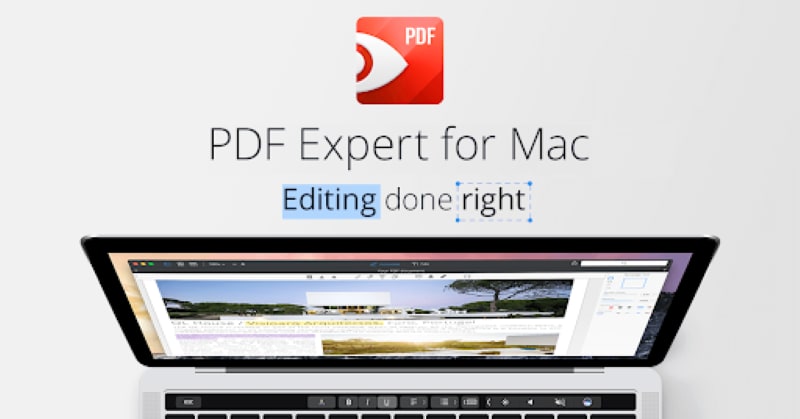
Funktionen
- PDF-Bearbeitung
- PDF-Anmerkungen
- Elektronische Signatur (mit Formularausfüllung)
- PDF organisieren
Vorteile
Natives Mac-Erlebnis mit reibungslosem Betrieb, schnell und reaktionsschnell, ausgezeichnete Lösung für iPad-Nutzer.
Nachteile
Begrenzter Funktionsumfang, der den Anforderungen von Power-Usern, die an die Funktionen von Adobe Acrobat Pro gewöhnt sind, nicht gerecht wird.
Tarife & Preise
- Die jährliche Option kostet $50 pro Jahr
- Die unbefristete Lizenz kostet $99, aber es gibt keine zukünftigen Updates.
Gesamtbewertung: 4.2 von 5 ![]()
#3 - Preview
Vorschau ist eine native Mac-Anwendung, die sowohl Bilder als auch PDF-Dateien unterstützt. Es ist kein sehr fortschrittliches PDF-Dienstprogramm, bietet aber einige grundlegende Funktionen, mit denen Sie leichtere Aufgaben bewältigen können. Das Beste daran ist natürlich, dass die Software für macOS entwickelt wurde und kostenlos ist!
UI und UX
Da es sich bei Preview um eine native Mac-Anwendung handelt, wird die Benutzeroberfläche auch Benutzern vertraut sein, die sie noch nie ausprobiert haben. Sie ist normalerweise die Standardanwendung für Bilder und PDFs, wenn Sie keine andere Software auf Ihrem Mac installiert haben. Die Verwendung ist relativ einfach, da die Funktionen selbst begrenzt sind. In Wahrheit handelt es sich eher um einen PDF-Reader mit einigen zusätzlichen Funktionen als um eine echte Alternative zu Adobe Acrobat Pro.
Systemunterstützung: Nur macOS
Auszeichnungen und Empfehlungen
PC World: "Die PDF-Funktionen von Apple Preview sind sehr gut und sollten für gängige Bearbeitungsaufgaben ausreichen. Der Haken an der Sache ist natürlich, dass Sie Mac-Benutzer sein müssen, um es nutzen zu können."
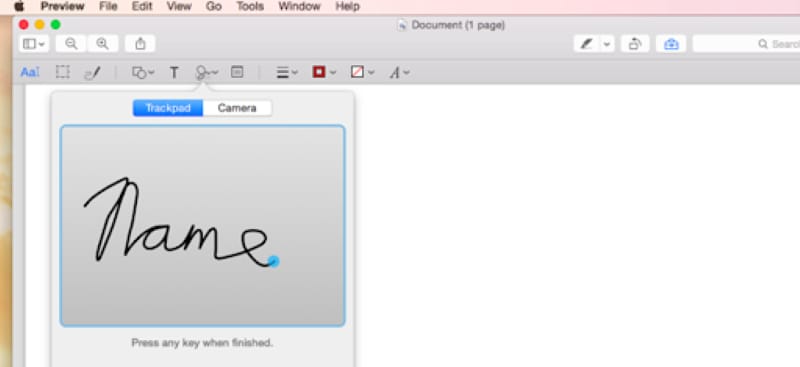
Funktionen
- PDF-Anmerkungen
- PDF-Konvertierung (eingeschränkt)
- PDF-Organisation
- PDF-Verschlüsselung
- Elektronische Signatur
Vorteile
Kostenlos, natives Mac-Erlebnis, reaktionsschnell und wird mit jeder neuen macOS-Version aktualisiert
Nachteile
Eingeschränkte PDF-Funktionalität, nicht geeignet für große Dokumente und kein Ersatz für einen richtigen PDF-Editor
Tarife & Preise: Kostenlos - Standardanwendung auf jedem Mac Computer
Gesamtbewertung: 4.0 von 5 ![]()
#4 - ABBYY FineReader PDF für Mac
Der FineReader von ABBYY ist ein leistungsstarkes Tool mit einer exzellenten Konvertierungs-Engine und anderen Premium-Funktionen. Die Konvertierungs-Engine ist sogar die Grundlage für viele andere beliebte PDF-Editoren auf dem Markt. Die OCR verdient ebenfalls eine besondere Erwähnung als eine der genauesten Optionen, die heute verfügbar sind. Es wäre mit Sicherheit die beste Alternative zu Adobe Acrobat Pro, wenn nicht einige Funktionen fehlen würden. Die wichtigste davon ist das Fehlen von PDF-Bearbeitungsfunktionen in der Mac-Version - diese Funktion ist leider nur in der Windows-Version zu finden. Nichtsdestotrotz ist es ein funktionsreiches PDF-Dienstprogramm mit einem ausgezeichneten Ruf, das Sie auf jeden Fall in Betracht ziehen sollten.
UI und UX
Sie sollten sich die neueste Version zulegen, denn der FineReader wurde vor kurzem einer umfassenden UI/UX-Überarbeitung unterzogen, um ihn mehr an die nativen Mac-Anwendungen anzupassen. Die neueste Version ist sehr benutzerfreundlich und wurde speziell für große Unternehmen und professionelle Arbeitsabläufe entwickelt. Ein einfaches Beispiel ist die Unterstützung des dunklen Modus, den Sie in vielen professionellen PDF-Editoren auf der Anwendungsebene nicht finden werden.
Systemunterstützung: Mac, Windows und iOS
Auszeichnungen und Empfehlungen
Von G2 Crowd auf Platz 2 der Top 50 Büroprodukte im Jahr 2022 gewählt
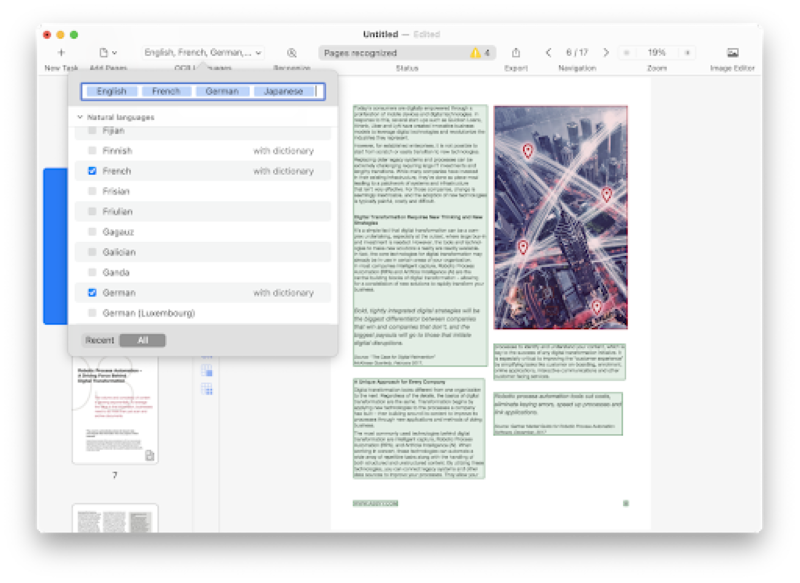
Funktionen
- Konvertierung und Komprimierung von PDF-Dateien
- Scannen in durchsuchbare/bearbeitbare PDF-Dateien mit OCR
- PDF-Erstellung
- Scannen von Dokumenten mit der iPhone App
- PDF Reader
- Unterstützung mehrerer Sprachen
- PDFs mit Barrierefreiheits-Tools kompatibel machen
Vorteile
Starker Funktionsumfang, hohe Genauigkeit, Arbeit mit sehr großen Dokumenten, reibungslose UI/UX und sehr renommierte Marke
Nachteile
Keine Bearbeitung in der Mac-Version, mehrere andere wichtige Funktionen fehlen ebenfalls, z.B. Formularerstellung, Dokumentenvergleich, etc.
Tarife & Preise:
$69 für eine 1-Jahres-Lizenz (nur eine Option verfügbar)
Gesamtbewertung: 4,5 von 5 ![]()
#5 - PDFpen (Nitro PDF Pro)
PDFpen, das jetzt zu den Machern von Nitro PDF gehört, ist in den Versionen Standard und Pro unter dem Dach von Nitro erhältlich. Es ist eine sehr alte Marke, die bis ins Jahr 2003 zurückreicht! Obwohl das Unternehmen vor einigen Jahren aufgekauft wurde, hat es eine Weile gedauert, bis Nitro seinen Namen geändert hat. Vermutlich, weil PDFpen und PDFpen Pro bereits eine treue Benutzerbasis hatten, die gegen eine schnelle Umbenennung gewesen wäre. Unabhängig davon sind die zugrunde liegenden Produkte im Wesentlichen identisch, was PDFpen zu einer fähigen Adobe Acrobat Pro-Alternative macht, insbesondere die PDFpen Pro-Version, die jetzt wie ihr Windows-Stiefvetter Nitro PDF Pro heißt.
UI und UX
Da diese Dienstprogramme ausschließlich für die Oberfläche von Mac und iOS entwickelt wurden, bieten sie ein sehr natives Erlebnis für die Benutzer. Das Menü erinnert an die meisten Mac-Anwendungen, mit einer übersichtlichen Reihe von Menüreitern am oberen Rand und einem Thumbnail-Fenster in der linken Seitenleiste. Die Funktionen sind leicht zu finden, so dass Sie keine Probleme haben werden, das richtige Tool für Ihre Arbeit auszuwählen. Insgesamt eine sehr angenehme Benutzererfahrung.
Systemunterstützung: macOS, iOS, iPadOS
Auszeichnungen und Empfehlungen: Editors' Choice Award von Macworld und The Mac Observer für PDFpen (vor 2012)
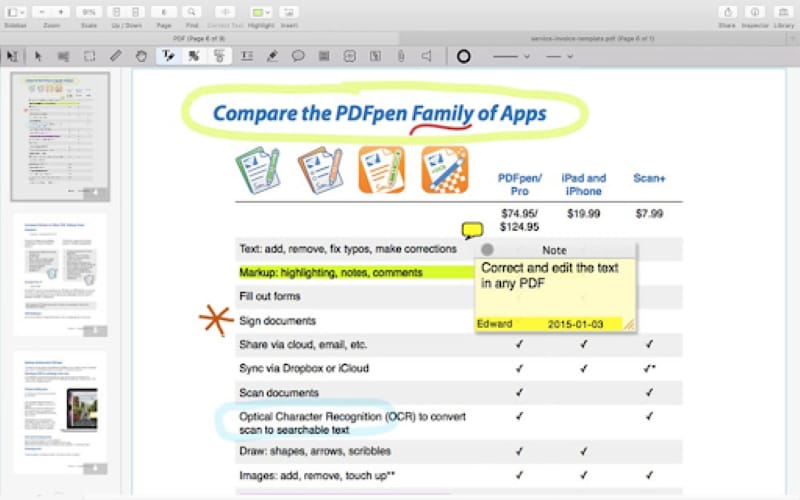
Funktionen
- PDF-Bearbeitung
- Exportoptionen
- OCR zum Konvertieren gescannter PDFs
- Interaktive Formularerstellung aus statischen Dokumenten
- Konvertierung von Web in PDF
Vorteile
Entwickelt für Mac-Benutzer, native UX, einfache Benutzeroberfläche, angemessene Tools für grundlegende PDF-Workflows und einige erweiterte Aufgaben
Nachteile
Keine fortgeschrittenen Funktionen wie umfangreiche PDF-Erstellungs- und PDF-Konvertierungsoptionen, Datenextraktion, Cloud-Integration (nur in der iOS-App) und so weiter
Tarife & Preise:
- PDFpen (Nitro PDF Pro Essentials) - $129,99 - einmalige unbefristete Lizenz (keine zukünftigen Updates)
- PDFpen Pro ( Nitro PDF Pro) - $179,99 - einmalige unbefristete Lizenz (keine zukünftigen Updates)
Gesamtbewertung: 4.3 von 5 ![]()
Welche Adobe Acrobat Pro-Alternativen für Mac sollte ich wählen?
Für Multitasking-Anwender und Vielnutzer: PDFelement ist die offensichtliche Alternative zu Adobe Acrobat Pro für Power-User, die die gesamte Bandbreite an Funktionen benötigen, von der PDF-Erstellung über die Bearbeitung/Anmerkungen bis hin zur Konvertierung, Sicherheit, Formulare, Organisation, OCR-Konvertierung, Stapelverarbeitung und alles andere. Der Grund für diese Empfehlung sind nicht nur die umfangreichen Funktionen, sondern auch die Möglichkeit, in die Cloud hochzuladen und dann nahtlos auf einem völlig anderen Gerät mit einem anderen Betriebssystem zu arbeiten. Außerdem ist es im Vergleich zu anderen ähnlichen PDF-Produkten das günstigste.
Für Preisbewusste: Wenn Sie nicht viel Wert auf umfangreiche Funktionen legen, aber einige wichtige Funktionen zu einem erschwinglichen Preis benötigen, dann sind PDF Expert oder PDFpen eine gute Wahl. Natürlich gibt es auch eine Vorschau, für die Sie nichts bezahlen müssen, die aber Ihre Möglichkeiten einschränkt.
Für die Genauigkeit der Konvertierung: Natürlich wären Adobe Acrobat Pro DC und PDFelement Pro für Mac hier die besten Optionen, aber wenn Ihr Schwerpunkt auf präzisen Dateikonvertierungen und OCR liegt, dann ist der ABBYY FineReader Ihre beste Wahl. Es ist kein idealer PDF-Editor (wie wir gesehen haben, ist diese Funktion derzeit nur in der Windows-Version verfügbar), aber als Konvertierungstool ist es unvergleichlich.
Je nachdem, was Sie brauchen, haben Sie eine ganze Reihe von Adobe Acrobat Pro-Alternativen, von PDFelement bis hin zu Mac Preview. Welches Tool werden Sie also wählen?




Noah Hofer
staff Editor
Comment(s)